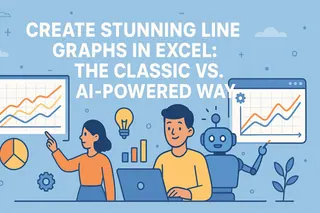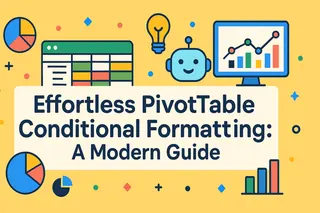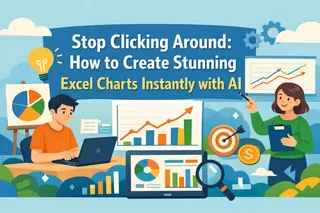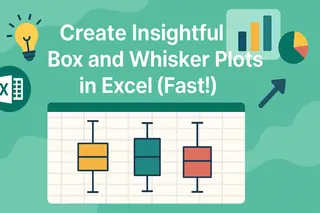Points Clés
- Créer des graphiques à barres manuellement dans Excel prend du temps et nécessite de naviguer dans des menus complexes, ce qui est difficile pour les utilisateurs professionnels non techniques.
- Excelmatic simplifie le processus en utilisant l'IA pour générer des graphiques instantanément via des commandes en langage naturel, éliminant la préparation des données et les étapes manuelles.
- Avec Excelmatic, vous pouvez personnaliser les graphiques dynamiquement, résoudre automatiquement les erreurs courantes et vous concentrer sur les insights plutôt que sur les détails techniques.
- Pour les équipes marketing, commerciales et opérationnelles, Excelmatic offre un moyen plus rapide et plus efficace de produire des rapports et visualisations, boostant la productivité.
Les graphiques à barres sont l'un des moyens les plus clairs de présenter des comparaisons entre catégories comme les dépenses mensuelles ou les ventes de produits. D'un seul coup d'œil, ils vous aident à repérer les tendances, les valeurs aberrantes et les changements entre groupes.
Traditionnellement, créer ces graphiques dans Excel implique une série d'étapes manuelles : préparer vos données, les sélectionner, naviguer dans les menus, puis ajuster chaque élément. Bien que cette méthode offre un contrôle granulaire, elle peut être chronophage.
Aujourd'hui, il existe une méthode plus intelligente et plus rapide. Les outils d'IA comme Excelmatic révolutionnent notre façon de travailler avec les données, transformant les tâches complexes en conversations simples. Ce guide vous présentera les deux méthodes - le processus manuel classique et l'approche instantanée par IA - afin que vous puissiez choisir le flux de travail le mieux adapté à vos besoins.
Créer un graphique à barres : Deux approches
Créer un graphique à barres bien structuré et facile à comprendre nécessite des données organisées et un formatage réfléchi. Comparons la méthode Excel classique avec la solution moderne pilotée par l'IA.
Méthode 1 : La méthode traditionnelle dans Excel
Voici le processus étape par étape que la plupart des utilisateurs d'Excel connaissent. Il nécessite une attention particulière aux détails à chaque étape.
1. Préparation des données
Excel fonctionne mieux lorsque vos données sont présentées sous forme de tableau : une colonne pour les catégories, une ou plusieurs pour les valeurs.
Voici quelques conseils de configuration :
- Placez vos étiquettes de catégories (comme les mois, régions ou produits) dans la première colonne.
- Placez les valeurs numériques correspondantes dans la ou les colonnes suivantes.
- Évitez les cellules fusionnées ou les lignes vides dans votre plage de données.
- Utilisez des en-têtes clairs pour que chacun puisse rapidement comprendre ce qu'il regarde.
Si vous voulez que votre graphique se mette à jour lorsque vos données changent, appuyez sur Ctrl + T pour transformer votre jeu de données en Tableau Excel.
2. Insertion d'un graphique à barres basique
Une fois vos données prêtes :
- Sélectionnez toute la plage de données (y compris les en-têtes).
- Cliquez sur l'onglet Insertion dans le ruban.
- Dans le groupe Graphiques, choisissez l'icône Graphique à barres.
- Choisissez Barres groupées, Barres empilées ou une autre disposition adaptée à vos besoins.
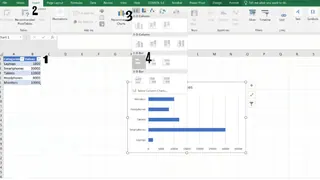
Excel placera le graphique sur votre feuille, et à partir de là, vous pouvez commencer le processus manuel de personnalisation.
Méthode 2 : La méthode par IA avec Excelmatic

Et si vous pouviez éviter la préparation des données, la navigation dans les menus et la sélection manuelle ? Avec un agent IA comme Excelmatic, c'est possible. Il rationalise l'ensemble du processus en une seule étape.
Excelmatic fonctionne comme un analyste de données à qui vous pouvez parler. Vous téléchargez votre fichier et énoncez simplement ce dont vous avez besoin en langage clair.
Voici comment vous créeriez le même graphique à barres :
- Téléchargez votre fichier Excel dans Excelmatic.
- Tapez votre demande : "Crée un graphique à barres montrant les ventes pour chaque produit."
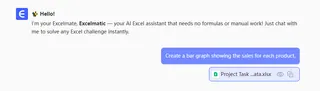
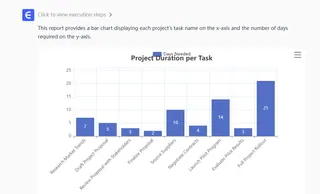
C'est tout. Excelmatic analyse vos données, identifie les catégories et les valeurs, et génère instantanément un graphique à barres propre et bien formaté. Inutile de vous soucier de sélectionner la bonne plage ou de trouver la bonne icône de graphique.
L'avantage est clair : Ce qui prenait de nombreux clics et vérifications dans Excel devient une commande unique et intuitive dans Excelmatic, fournissant des résultats précis en quelques secondes.
Personnalisation avancée : Manuel vs IA
Un graphique basique n'est qu'un début. Les deux méthodes permettent la personnalisation, mais l'expérience est très différente.
Configuration des séries de données et de la disposition
Dans Excel traditionnel, gérer plusieurs séries de données ou changer la disposition nécessite de naviguer dans des boîtes de dialogue complexes.
La méthode traditionnelle :
Pour ajouter, modifier ou supprimer une série de données (comme comparer les ventes T1 et T2), vous devez :
- Faire un clic droit sur le graphique et choisir Sélectionner les données.
- Dans la fenêtre Sélectionner la source de données, cliquer manuellement sur Ajouter, Modifier ou Supprimer.
- Sélectionner les nouvelles plages de données depuis la feuille de calcul pour chaque série.
- Pour ajuster l'espacement, faire un clic droit sur une barre, choisir Format de série de données, et ajuster les curseurs Chevauchement des séries et Largeur de l'intervalle.
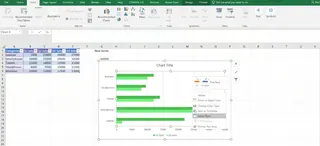
La méthode Excelmatic :
Avec Excelmatic, vous affinez simplement votre demande.
- Pour ajouter une série : "Ajoute les ventes T2 au graphique."
- Pour supprimer une série : "Supprime les ventes T1."
- Pour mettre en évidence des données : "Sur le graphique, mets en évidence la catégorie 'Smartphones'."
- Pour changer le type de graphique : "Transforme ceci en graphique à barres empilées."
Chaque commande est exécutée instantanément. Il n'y a pas de boîtes de dialogue, pas de sélections de plages, et pas de curseurs. Vous décrivez simplement le changement que vous voulez, et l'IA s'occupe du reste.
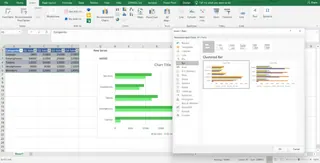
Formatage des axes, étiquettes et titres
Un bon graphique est facile à lire. Cela dépend souvent du formatage des étiquettes, des titres et des axes.
La méthode traditionnelle :
- Formatage des axes : Clic droit sur un axe, sélectionnez Format de l'axe, et définissez manuellement les limites, unités ou formats de nombre.
- Étiquettes de données : Cliquez sur le bouton Éléments du graphique (+) , cochez Étiquettes de données, puis faites un clic droit sur une étiquette pour formater sa police, position ou contenu.
- Titres dynamiques : Pour qu'un titre se mette à jour automatiquement, vous devez cliquer sur le titre, taper
=dans la barre de formule, et le lier à une cellule spécifique.

La méthode Excelmatic :
Là encore, demandez simplement.
- "Ajoute des étiquettes de données à chaque barre."
- "Change le titre du graphique en 'Ventes Produits 2025'."
- "Formate l'axe vertical en devise."
- "Inverse l'ordre des catégories pour que la valeur la plus haute soit en haut."
Excelmatic comprend le contexte, il applique donc le formatage intelligemment, vous évitant de parcourir les menus.
Rendre les graphiques dynamiques et accessibles
La méthode traditionnelle :
Pour vous assurer qu'un graphique se met à jour lorsque de nouvelles données sont ajoutées, vous devez formater vos données source en Tableau Excel (Ctrl + T) ou créer des plages nommées dynamiques complexes en utilisant des formules comme DECALER et NBVAL. Pour l'accessibilité, vous devez sélectionner manuellement des palettes de couleurs adaptées aux daltoniens et ajouter un texte alternatif.
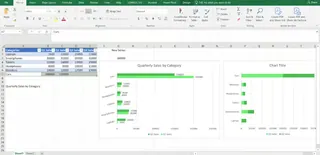
La méthode Excelmatic :
Excelmatic simplifie cela. Si votre fichier de données change, vous pouvez soit le retélécharger et poser la même question, soit, dans de nombreux cas, simplement télécharger la nouvelle version et dire à l'IA de mettre à jour l'analyse. Il n'y a pas de formules à gérer. De plus, Excelmatic est conçu en suivant les bonnes pratiques, choisissant souvent par défaut des palettes de couleurs accessibles et des dispositions claires.
Résolution des problèmes courants
Problèmes courants dans la création manuelle de graphiques
- Données non affichées : Souvent causé par du texte formaté en nombres, des lignes vides ou une sélection de plage incorrecte.
- Problèmes visuels : Les étiquettes d'axe se chevauchent, les barres sont trop fines ou épaisses, ou le formatage ne s'applique pas correctement. Cela nécessite des ajustements manuels des angles des étiquettes ou des largeurs d'intervalle.
- Problèmes de performance : Les graphiques lourds avec effets 3D ou formules volatiles comme
DECALER()peuvent ralentir votre classeur.
Comment Excelmatic évite ces problèmes
Parce qu'Excelmatic est un agent IA, il gère automatiquement l'interprétation des données, réduisant significativement le risque d'erreurs.
- Il identifie correctement les valeurs numériques et les catégories, empêchant les erreurs de "données non affichées".
- Il applique des paramètres par défaut intelligents pour la disposition et l'espacement, évitant la plupart des problèmes visuels.
- Puisque la génération du graphique se fait sur une plateforme puissante, elle reste rapide et réactive, même avec de grands jeux de données.
Conclusion
Créer un graphique à barres dans Excel est une compétence fondamentale. La méthode manuelle traditionnelle vous donne un contrôle ultime sur chaque pixel, mais elle demande du temps et une bonne compréhension des nombreux menus et options d'Excel.
Pour ceux qui ont besoin d'aller plus vite et de se concentrer sur les insights plutôt que sur le processus, un outil alimenté par l'IA comme Excelmatic offre un avantage clair. En utilisant des commandes en langage naturel, vous pouvez générer, personnaliser et analyser des graphiques en une fraction du temps. Il transforme une tâche fastidieuse et multi-étapes en une conversation simple, vous permettant d'obtenir des rapports et visualisations précis instantanément.
La bonne méthode dépend de votre objectif. Pour un travail de conception profond et granulaire, l'approche classique conserve sa valeur. Mais pour une visualisation de données rapide, efficace et intelligente, le futur est l'IA.
Prêt à transformer votre flux de travail de visualisation de données ?Essayez Excelmatic dès maintenant et expérimentez le futur de la visualisation de données. Arrêtez de lutter avec les menus Excel et commencez à créer des graphiques percutants aujourd'hui !
FAQ
Comment choisir entre la méthode manuelle et un outil IA comme Excelmatic ?
Utilisez la méthode manuelle lorsque vous avez besoin d'un contrôle artistique précis sur chaque élément du graphique ou que vous travaillez avec des modèles d'entreprise stricts. Utilisez un outil IA comme Excelmatic lorsque votre priorité est la vitesse, l'efficacité et obtenir des insights rapides sans vous enliser dans le processus.
Un outil IA peut-il créer des graphiques complexes comme un graphique à barres empilées ?
Oui. Avec Excelmatic, vous pouvez simplement demander, "Crée un graphique à barres empilées montrant la contribution aux ventes trimestrielles pour chaque produit." L'IA comprend les différents types de graphiques et quand les utiliser.
Quelle est la meilleure façon de mettre en évidence une barre spécifique dans un graphique ?
Dans Excel, vous devez créer une colonne auxiliaire et ajouter une nouvelle série de données. Avec Excelmatic, vous pouvez simplement dire, "Dans le graphique à barres, rends la barre pour 'Smartphones' d'une couleur différente."
Pourquoi mes barres n'apparaissent-elles pas dans mon graphique Excel manuel ?
Cela arrive généralement lorsque les données contiennent du texte au lieu de nombres ou lorsque la plage sélectionnée est incomplète. Excelmatic aide à éviter cela en analysant intelligemment votre fichier de données, distinguant automatiquement texte et nombres.
Les graphiques créés avec des outils IA sont-ils accessibles ?
Les outils IA modernes sont souvent conçus en tenant compte de l'accessibilité, utilisant par défaut des palettes de couleurs à fort contraste et un étiquetage clair. Vous pouvez également demander des améliorations d'accessibilité spécifiques, comme "Utilise une palette adaptée aux daltoniens."